Stocard:溜まりまくったポイントカードをアプリで一元管理
いろいろなお店が発行しているポイントカード。貯まったポイントは買い物の時の支払いに使えたりしてお得ですよね。でも得だからといってポイントカードを作っていくうちにお財布の中に収まりきれない枚数になってどうしよう、なんてことになってませんか?
そんな困った状況はStocardで解決しちゃいましょう。Stocardなら様々なポイントカードを一つにまとめられるのでお財布の中もスッキリ片付きますよ。
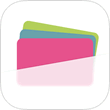
Stocard - ポイントカード
価格:無料
サイズ : 29.4 MB
App Storeでダウンロード
ダウンロードしたら最初にすること
ポイントカードの登録
アプリをダンロードしたら、まずは持っているポイントカードをアプリに登録していきましょう。
アプリを初めて起動すると「ここでカードを追加する」と画面右上の+マークに向けて矢印が書かれている画面が表示されます。指示のとおりに+マークをタップするとポイントカードを発行しているお店やサービスの一覧が表示されますので、登録したいものを選びます。
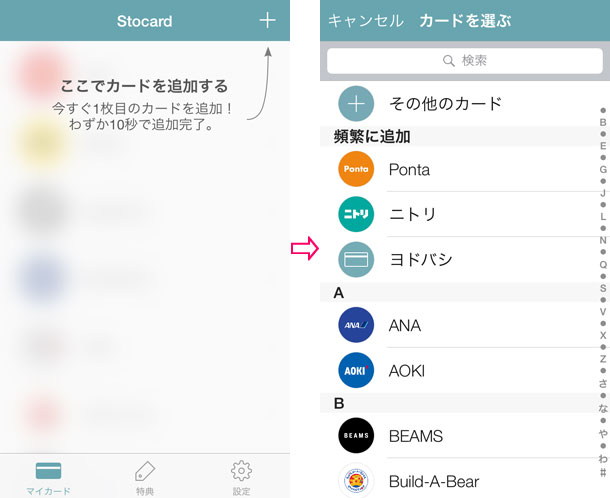
カメラが起動するので真ん中の枠内にポイントカードのバーコードが収まるようにiPhoneを動かしてバーコードを読み取ります。読み取りに成功するとバーコードがポイント会員番号とともにアプリの画面上に表示されます。
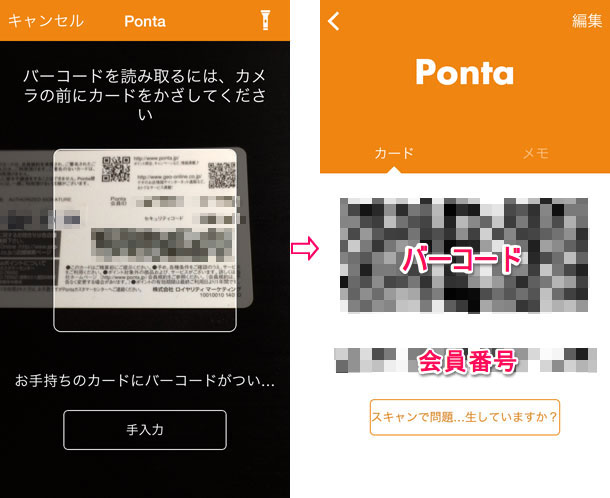
バーコードの読み取りは精度が高く、カードがひどく汚れていたりしない限りは一発で正確に読み取ってくれます。もしポイント会員番号が間違って読み取られてしまったら、編集画面で番号を直接入力して修正することができるので、何度もカメラでバーコードをスキャンし直すなんて手間もありません。
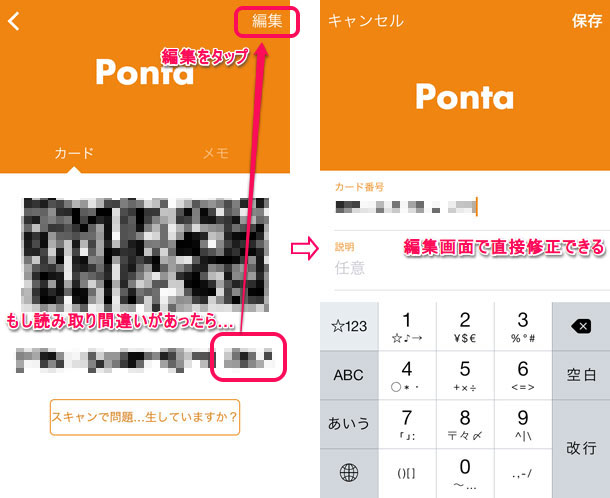
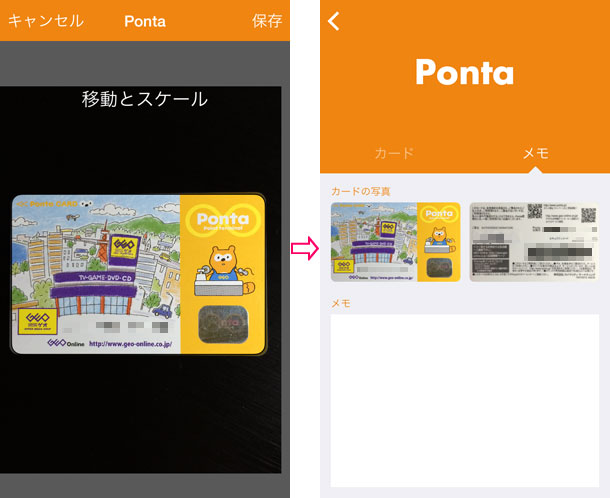
バーコードだけ取り込むのは少し味気ない...なんて人には、ポイントカードの両面を撮影してバーコードのメモ画面に貼れる機能もあります。
アプリのリストにないカードの場合
記事執筆時点で111のチェーン店やサービスがアプリに登録されており、全国展開のチェーン店などはリストから選んでバーコードを読み取るだけで手軽に登録完了しますが、小さな店舗のポイントカードまではさすがにリスト上にはありません。でもそんなマイナーなポイントカードでも大丈夫です。
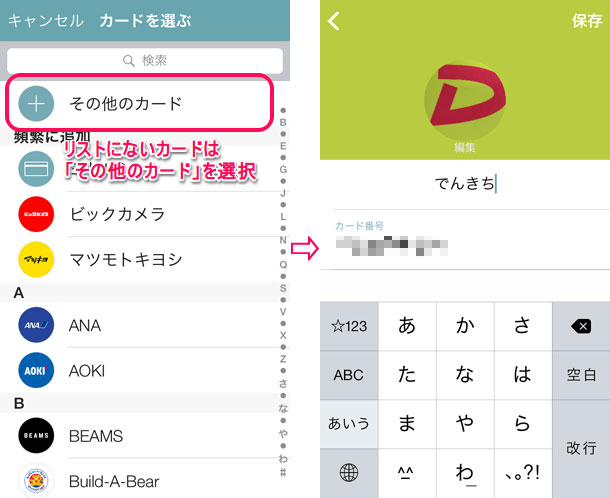
リストに掲載されてないポイントカードを登録するにはその他のカードを選択しましょう。後は通常のカード登録時のようにカメラが起動するのでバーコードを読み取ります。読み取りが成功したらお店やサービス名を入力すれば完了です。この時にお店やサービスのマークなどを撮影してアイコンにすることもできます。
使ってみよう
一通り持っているカードの登録が終わったら実際に使ってみましょう。アプリを起動すると登録したカードの一覧が表示されるので、そこから表示したいカードを選ぶだけです。後は通常のポイントカードの時と同じように、お店の人にバーコードを読み取ってもらいましょう。
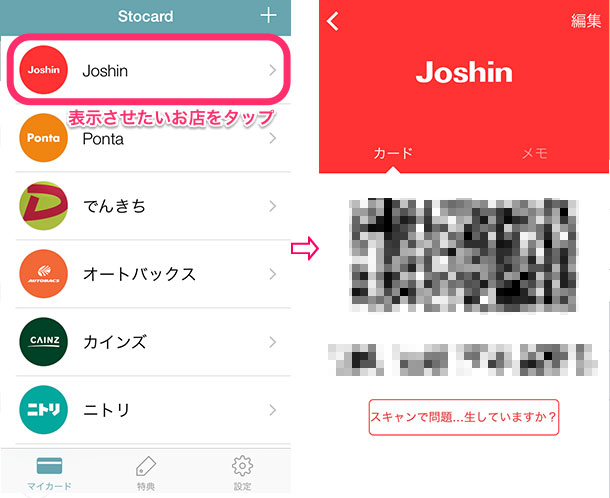
メリットとデメリット
Tポイントのように異なる企業間で共通で使えるものが徐々に増えつつありますが、まだまだ各企業の顧客囲い込み信仰は根強く、種類が日々増えていくポイントカードのために専用のカード入れを複数持ち歩いている人も多いのではないでしょうか。そんな状況を解決してくれるのがStocardのようなポイントカードまとめアプリですが、はたして本当に説明通りに役に立つものなのかを実際に使用して検証してみました。
実際に使ってみて便利に感じた点
持っているポイントカードが多くなっていくごとに比例して大きくなっていく悩みの種が「あのポイントカード、どこにしまってたっけ?」っていうカード探しの手間ですよね。このアプリならiPhoneをサッと取り出してお店を選ぶだけでパッとバーコードが表示されるスピード感がいいです。
新しく作ったポイントカードも10秒もあればアプリに登録できる簡単さだし、これでお財布もカードでみっともなく膨らむことがなくなります。なによりiPhoneという常に身につけているもののアプリだから「カード入れを家に忘れてきた」なんて失敗も激減します。
気になった点
アプリの中でも「残念ながら、まだ古いスキャン技術(レーザースキャナーなど)を使用しているお店がいくつかあります。これらのスキャナーによるスマートフォンの画面表示のスキャンは困難です。」と書かれていますが、手でハンディタイプの読み取り機を持ってバーコードをピッと読み取るレジでは読み取ってもらえないことが多かったです。
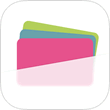
Stocard - ポイントカード
価格:無料
サイズ : 29.4 MB
App Storeでダウンロード
関連記事
| ・ソフトバンクユーザー、ファミマで買い物するとTポイント3倍に 8月4日から |
| ・アップル、BEST OF 2014を発表 今年のベストアプリはこれ! |
| ・おすすめアプリ - QRコードリーダー for iPhone |
| ・おすすめアプリ - CamScanner+ スキャン・PDF作成 |
| ・クレジットカードがない方に朗報!iTunes Passの使い方 |
| ・iTunesカードの使い方 |
iPhoneの使い方 カテゴリー
標準搭載アプリ
| カメラ | 電話 | メール | カレンダー |
| メモ | メッセージ | リマインダー | 計測 |
| App Store | 探す | ファイル | 翻訳 |
| ボイスメモ | ヘルスケア | 拡大鏡 | コンパス |
| Safari | 写真 | ミュージック | マップ |
| 計算機 | 時計 | 天気 | FaceTime |
